Chỉnh sửa ảnh trên iPhone mà không cần ứng dụng bên thứ ba là một cách tuyệt vời để có được những bức ảnh lung linh, chuyên nghiệp chỉ với vài thao tác đơn giản. Với công cụ chỉnh sửa ảnh có sẵn trong ứng dụng Ảnh (Photos), bạn có thể tinh chỉnh độ sáng, độ tương phản, màu sắc, độ sắc nét và nhiều yếu tố khác để tạo nên bức ảnh hoàn hảo.
Bài viết này Taochat.vn sẽ hướng dẫn bạn các công thức chỉnh ảnh trên iPhone không cần app, kèm theo thông số chi tiết cho từng phong cách ảnh khác nhau.
Mục Lục
Cách Truy Cập Công Cụ Chỉnh Ảnh Trên iPhone
Trước khi bắt đầu, bạn cần biết cách mở trình chỉnh sửa ảnh có sẵn trên iPhone:
- Bước 1: Mở ứng dụng Ảnh (Photos) trên iPhone.
- Bước 2: Chọn bức ảnh bạn muốn chỉnh sửa.
- Bước 3: Nhấn vào Chỉnh sửa (Edit) ở góc trên bên phải màn hình.
- Bước 4: Sử dụng các công cụ chỉnh sửa như phơi sáng (Exposure), độ tương phản (Contrast), độ bão hòa (Saturation), v.v. để điều chỉnh ảnh theo mong muốn.
Dưới đây là một số công thức chỉnh ảnh đẹp mà bạn có thể áp dụng ngay!
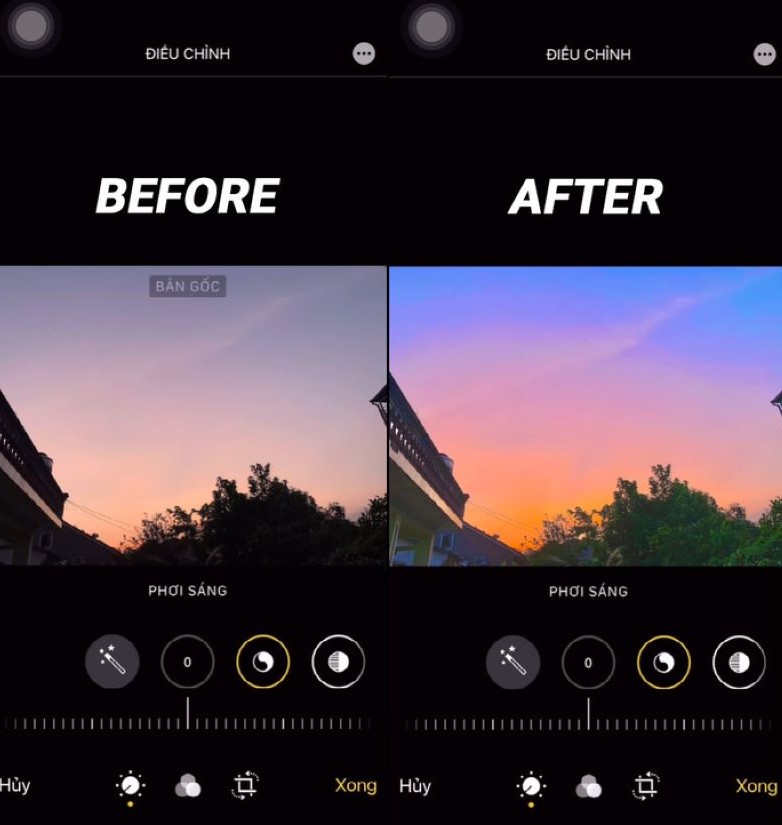
Công Thức Chỉnh Ảnh Trên iPhone Không Cần App
Công Thức Chỉnh Ảnh Trong Trẻo, Tươi Sáng
Phong cách này phù hợp với những bức ảnh chụp ngoài trời, giúp ảnh trông sáng sủa, trong trẻo và có chiều sâu hơn.
- Phơi sáng (Exposure): +15
- Vùng sáng (Highlights): -40
- Vùng tối (Shadows): +30
- Độ tương phản (Contrast): -10
- Độ sáng (Brightness): +10
- Điểm đen (Black Point): -5
- Độ bão hòa (Saturation): +10
- Độ rực màu (Vibrance): +15
- Độ sắc nét (Sharpness): +10
- Độ rõ nét (Definition): +20
Mẹo: Nếu bạn muốn ảnh có tông màu ấm hơn, hãy tăng Nhiệt độ màu (Warmth) lên +5 đến +10. Nếu thích ảnh có màu lạnh, hãy giảm thông số này xuống -5.
Công Thức Chỉnh Ảnh Tông Ấm, Hàn Quốc
Phong cách này giúp ảnh có tông màu ấm áp, nhẹ nhàng như các bức ảnh phim của xứ sở kim chi.
- Phơi sáng (Exposure): -5
- Vùng sáng (Highlights): -40
- Vùng tối (Shadows): +20
- Độ tương phản (Contrast): -15
- Điểm đen (Black Point): -10
- Độ bão hòa (Saturation): -5
- Độ rực màu (Vibrance): +15
- Nhiệt độ màu (Warmth): +20
- Tông màu (Tint): +5
- Độ sắc nét (Sharpness): +10
Mẹo: Nếu muốn ảnh có cảm giác cổ điển, bạn có thể giảm thêm Độ bão hòa (Saturation) xuống -10 và tăng Hạt film (Noise Reduction) lên +15.
>>> Xem thêm So sánh điện thoại HTC và Samsung: Nên mua thương hiệu nào?
Công Thức Chỉnh Ảnh Selfie Da Mịn, Tự Nhiên
Công thức này giúp ảnh selfie trông tự nhiên hơn, làm sáng da nhưng không quá ảo.
- Phơi sáng (Exposure): +10
- Vùng sáng (Highlights): -20
- Vùng tối (Shadows): +25
- Độ tương phản (Contrast): -10
- Độ sáng (Brightness): +15
- Điểm đen (Black Point): -5
- Độ bão hòa (Saturation): +5
- Nhiệt độ màu (Warmth): -5
- Độ sắc nét (Sharpness): +5
- Độ rõ nét (Definition): +10
Mẹo: Bạn có thể giảm Tông màu (Tint) xuống -5 để có làn da sáng khỏe hơn
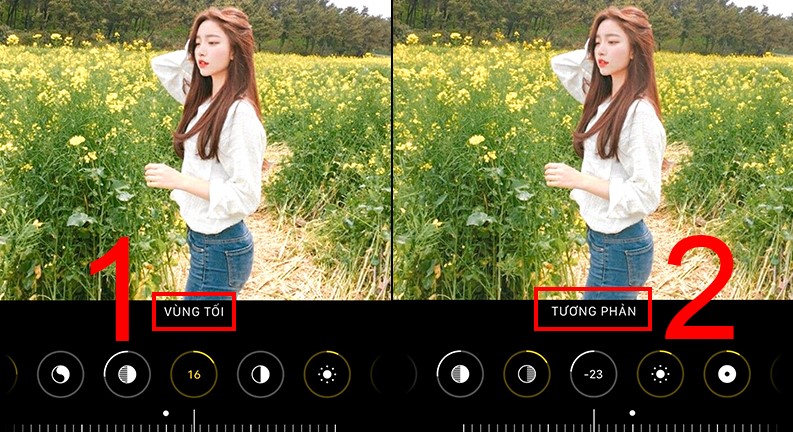
Công Thức Chỉnh Ảnh Vintage, Cổ Điển
Nếu bạn yêu thích phong cách ảnh cổ điển, hoài niệm, hãy áp dụng công thức dưới đây.
- Phơi sáng (Exposure): -10
- Vùng sáng (Highlights): -50
- Vùng tối (Shadows): +30
- Độ tương phản (Contrast): -20
- Điểm đen (Black Point): -10
- Độ bão hòa (Saturation): -15
- Độ rực màu (Vibrance): +10
- Nhiệt độ màu (Warmth): +15
- Tông màu (Tint): +10
- Hạt film (Noise Reduction): +20
- Độ sắc nét (Sharpness): +5
Mẹo: Nếu muốn ảnh trông cũ hơn, hãy giảm thêm Độ sáng (Brightness) xuống -10.
Công Thức Chỉnh Ảnh Hoàng Hôn Lãng Mạn
Ảnh chụp hoàng hôn thường có màu sắc rực rỡ, nhưng đôi khi bị ngược sáng. Công thức này giúp cân bằng ánh sáng và làm nổi bật sắc cam tím của bầu trời.
- Phơi sáng (Exposure): -15
- Vùng sáng (Highlights): -60
- Vùng tối (Shadows): +40
- Độ tương phản (Contrast): +20
- Điểm đen (Black Point): -10
- Độ bão hòa (Saturation): +20
- Độ rực màu (Vibrance): +30
- Nhiệt độ màu (Warmth): +25
- Tông màu (Tint): +15
- Độ sắc nét (Sharpness): +10
Mẹo: Nếu muốn ảnh có màu sắc rực rỡ hơn, hãy tăng Độ bão hòa (Saturation) lên +25.
Lưu Và Chia Sẻ Ảnh Sau Khi Chỉnh Sửa
Sau khi chỉnh sửa xong, bạn có thể lưu và chia sẻ ảnh như sau:
- Nhấn Xong (Done) để lưu ảnh.
- Nếu muốn hoàn tác, nhấn Quay lại bản gốc (Revert to Original).
- Chia sẻ ảnh bằng cách nhấn vào biểu tượng Chia sẻ (Share) và chọn nền tảng mong muốn như Facebook, Instagram, AirDrop, v.v.
Với những công thức chỉnh ảnh trên iPhone không cần app trên, bạn có thể dễ dàng tạo ra những bức ảnh đẹp mắt, chuyên nghiệp chỉ bằng công cụ có sẵn của iPhone. Hãy thử nghiệm và điều chỉnh theo sở thích để có bức ảnh ưng ý nhất!
Bạn thích công thức nào nhất? Hãy để lại bình luận bên dưới nhé!
